- Автор Abigail Brown [email protected].
- Public 2023-12-17 06:53.
- Соңғы өзгертілген 2025-01-24 12:15.
Не білу керек
- Outlook 2010 және одан кейінгі нұсқалар: Файл > Параметрлер > Пошта 643345 Кеңсе тауарлары және қаріптер > Қаріп > өзгертулер енгізеді.
- Outlook 2007 және 2003: Құралдар > Параметрлер > 6Пошта пішімі6 435 Кеңсе тауарлары және қаріптер > Қаріп > өзгертулер енгізеді.
- Outlook.com: Параметрлер > Барлық Outlook параметрлерін көру > Mail > Жазу және жауап беру > қаріпті таңдау.
Бұл мақала Microsoft Outlook бағдарламасының хабарламаларды жазу және оқу үшін әдепкі қаріпін өзгерту жолын түсіндіреді. Әдепкі қаріпті қалағаныңызша өзгертуге болады; сіз тек жүйеде орнатылған қаріптермен шектелесіз.
Outlook 2019, 2016, 2013, 2010 және Microsoft 365 үшін Outlook бағдарламасында қаріптерді өзгерту
Outlook бағдарламасының жұмыс үстелі нұсқасындағы әдепкі қаріпті өзгерту үшін мына қадамдарды орындаңыз.
Егер Outlook 2010 бағдарламасында жұмыс істеп жатсаңыз, экрандарыңыздың сыртқы түрі әр түрлі болады, бірақ мәзір опциялары, орындар және функциялар бірдей.
-
Файл > Параметрлер мәзіріне өтіңіз.

Image - Сол жақтағы Пошта санатын таңдаңыз.
-
Таңдаңыз Кеңсе тауарлары мен қаріптер.

Image -
Өзгертілетін бөлімдердің әрқайсысының астынан Қаріп таңдаңыз:
- Жаңа пошта хабарлары электрондық хаттардағы әдепкі қаріпті өзгертеді.
- Хабарларға жауап беру немесе қайта жіберу электрондық поштаға жауап берген немесе қайта жіберген сайын пайдаланылатын қаріпті өзгертеді.
- Қарапайым мәтіндік хабарларды құру және оқу кәдімгі мәтіндік хабарлардың тек сізге көріну жолын өзгертеді; басқаларға жіберілген кәдімгі мәтіндік хабарлар алушылар үшін кәдімгі мәтін түрінде қалады.
Тақырып немесе кеңсе керек-жарақтары орнатылған болса, өшіру үшін Тақырып, содан кейін (Тақырып жоқ) опциясын таңдауға болады. бұл.
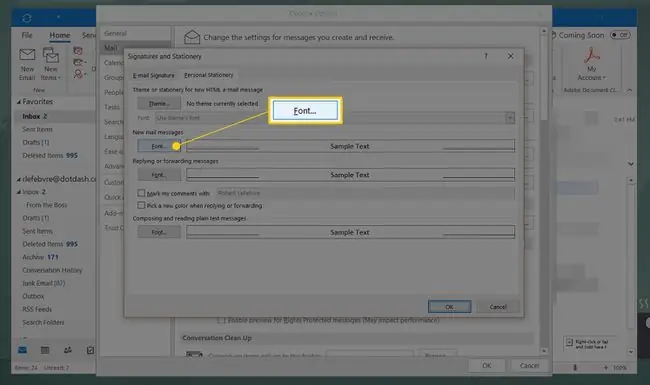
Image -
Қалаулы қаріпті, стильді, өлшемді, түсті және әсерді таңдаңыз.

Image -
Аяқтау үшін OK түймесін бір рет, содан кейін Қолтаңбалар мен кеңсе тауарлары терезесінен және Outlook опцияларынан шығу үшін тағы екі рет таңдаңыз.

Image 
Image Outlook 2007 және 2003 нұсқаларында қаріптерді өзгерту
Outlook 2007 және 2003 нұсқаларында әдепкі қаріптерді өзгерту өте ұқсас процесс. Төмендегі скриншоттар Outlook 2007 нұсқасына арналған және Outlook 2003 нұсқасындағы кез келген айырмашылықтар ескеріледі.
-
Құралдар > Параметрлер мәзіріне өтіңіз.

Image -
Пошта форматы қойындысын таңдаңыз.

Image -
Таңдаңыз Кеңсе тауарлары мен қаріптер.
Outlook 2003 пайдаланушылары Қаріптер түймесін басу керек.

Image -
Қаріп астында Жаңа пошта хабарлары, Хабарларға жауап беру немесе қайта жіберу жәнетаңдаңыз Қажет қаріп мәнерлерін, өлшемдерін және түсін таңдау үшін қарапайым мәтіндік хабарларды құру және оқу.
Outlook 2003 бағдарламасында Қаріпті таңдау Жаңа хабарлама жазғанда, Жауап беру және қайта жіберужәне Қарапайым мәтін құрастыру және оқу кезінде.

Image -
OK таңдаңыз.
Outlook 2003 бағдарламасында: Егер кеңсе тауарлары Әдепкі бойынша осы кеңсе құралдарын пайдаланыңыз астында әдепкі ретінде орнатылған болса, онда көрсетілген қаріп сіз таңдаған қаріпті қайта анықтауы мүмкін. Таңдаулы қаріпті қосу үшін кеңсе тауарларын өзгертуге немесе Outlook бағдарламасын кеңсе құралында көрсетілген қаріптерді мүлдем елемеу үшін орнатуға болады.
-
Параметрлер мәзірін жабу үшін OK таңдаңыз.
Жауаптар мен қайта жіберілген хаттар үшін әдепкі түсті орнатсаңыз, бірақ Outlook оны пайдаланудан бас тартса, Outlook бағдарламасында әдепкі қолтаңбаны орнатып көріңіз.
- Әдепкі қаріп мүмкіндіктерін енді біржола өзгерту керек.
Outlook.com сайтындағы жаңа хабардың әдепкі қаріпін өзгерту
Осы қадамдарды орындау арқылы Outlook.com сайтында шығыс хабар қаріптерін өзгертуге болады. Өкінішке орай, Outlook.com сайтында көрсетілетін хабарлардың әдепкі қаріпін Outlook бағдарламасының нұсқаларында өзгерте алмайсыз.
-
Таңдаңыз Параметрлер > Барлық Outlook параметрлерін көру.

Image -
Пошта > Жазу және жауап беру таңдаңыз.

Image -
Хабар пішімі астында шрифт ашылмалы тізімін таңдап, пайдаланғыңыз келетін жаңа әдепкі қаріпті таңдаңыз. Сондай-ақ әдепкі қаріп өлшемін өзгертуге болады; мәтін үшін қалың, курсив және астын сызу қойыңыз; және әдепкі қаріп түсін таңдаңыз.

Image -
Қаріп таңдаулары орнатылғанда, Сақтау таңдаңыз.

Image - Outlook.com сайтында жасалған жаңа хабарлар енді сіз таңдаған әдепкі қаріп таңдауларын пайдаланады.
Егер сіз тек бір хабар үшін қаріп опцияларын өзгерткіңіз келсе, мұны электрондық поштаны жасау кезінде орындауға болады. Хабарламаны жазып жатқан терезенің төменгі жағында мәтіннің сыртқы түрін өзгертуге арналған көптеген опцияларды табасыз. Бұл параметрлер тек осы электрондық поштаға қолданылады.
ЖҚС
Outlook бағдарламасындағы қолтаңбаны қалай өзгертуге болады?
Outlook бағдарламасындағы қолтаңбаңызды өзгерту үшін Файл > Параметрлер > Пошта > бөліміне өтіңіз. Қолдар > Қолдар және кеңсе тауарлары Қолтаңбаңызды өзгертіңіз немесе жаңа қолтаңба жасау үшін New таңдаңыз. Outlook mobile қолданбасында Параметрлер > Қолтаңба тармағына өтіп, қолтаңбаңызды жасаңыз немесе өзгертіңіз.
Outlook бағдарламасында құпия сөзді қалай өзгертуге болады?
Windows жүйесінде Outlook құпия сөзін өзгерту үшін Файл > Тіркелгі параметрлері > Тіркелгі параметрлері бөліміне өтіңіз, есептік жазбаны таңдаңыз > Өзгерту Жаңа құпия сөзді енгізіңіз. Mac компьютерінде Tools > Есептік жазбалар бөліміне өтіп, есептік жазбаны таңдап, жаңа құпия сөзді енгізіңіз.
Outlook бағдарламасында уақыт белдеуін қалай өзгертуге болады?
Outlook жұмыс үстеліндегі уақыт белдеуін өзгерту үшін Файл > Параметрлер > Күнтізбе бөліміне өтіңіз.> Уақыт белдеулері және пайдаланғыңыз келетін уақыт белдеуін таңдаңыз. Outlook.com сайтында Параметрлер > Барлық Outlook параметрлерін көру > Жалпы санат > бөліміне өтіңіз Тіл және уақытАғымдағы уақыт белдеуі ашылмалы тізімін таңдап, жаңа уақыт белдеуін таңдаңыз.






